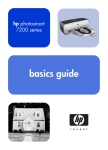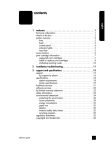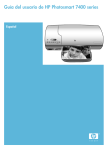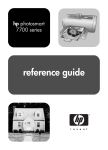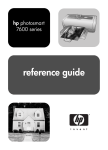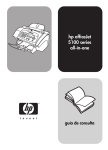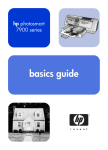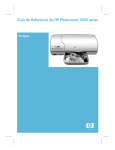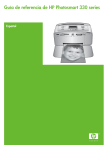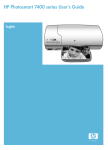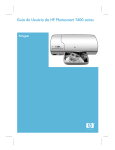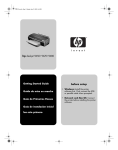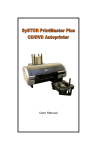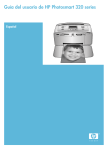Download HP Photosmart 7200 series
Transcript
hp photosmart 7200 series guía de referencia contenido guía de referencia 1 bienvenida . . . . . . . . . . . . . . . . . . . . . . . . . . . . . . . . . . . 1 2 impresión desde una tarjeta de memoria . . . . . . . . . . . . 11 3 solución de problemas de instalación . . . . . . . . . . . . . . . 15 4 asistencia técnica y especificaciones . . . . . . . . . . . . . . . . 17 más información . . . . . . . . . . . . . . . . . . . . . . . . . . . . . . . . . contenido de la caja . . . . . . . . . . . . . . . . . . . . . . . . . . . . . . descripción general de la impresora. . . . . . . . . . . . . . . . . . . . parte delantera . . . . . . . . . . . . . . . . . . . . . . . . . . . . . . . . parte posterior . . . . . . . . . . . . . . . . . . . . . . . . . . . . . . . . panel de control . . . . . . . . . . . . . . . . . . . . . . . . . . . . . . . indicadores luminosos . . . . . . . . . . . . . . . . . . . . . . . . . . . ranuras para tarjetas de memoria . . . . . . . . . . . . . . . . . . . información sobre cartuchos de impresión. . . . . . . . . . . . . . . . cartuchos de impresión admitidos . . . . . . . . . . . . . . . . . . . instalación o sustitución de cartuchos de impresión . . . . . . . calibración de los cartuchos de impresión . . . . . . . . . . . . . 1 2 3 3 3 4 5 6 6 6 7 9 tarjetas de memoria admitidas. . . . . . . . . . . . . . . . . . . . . . . 11 insertar una tarjeta de memoria . . . . . . . . . . . . . . . . . . . . . . 12 utilización del asistente de hp photosmart 7200 series . . . . . . 13 impresión desde una tarjeta de memoria a través del panel de control . . . . . . . . . . . . . . . . . . . . . . . . . . . . . . . . . . . . . . . 13 impresión de fotografías de 10 x 15 cm (4 x 6 pulgadas) . 13 impresión de una colección de fotografías . . . . . . . . . . . . 14 impresión de fotografías seleccionadas con la cámara a través del panel de control . . . . . . . . . . . . . . . . . . . . . . . . . . . 14 asistencia . . . . . . . . . . . . . . . . . . . . . . . . . . . . . . . . . . . . . 17 asistencia telefónica de hp . . . . . . . . . . . . . . . . . . . . . . . 18 especificaciones. . . . . . . . . . . . . . . . . . . . . . . . . . . . . . . . . 19 requisitos del sistema . . . . . . . . . . . . . . . . . . . . . . . . . . . 19 especificaciones de la impresora . . . . . . . . . . . . . . . . . . . 20 servicios de hardware. . . . . . . . . . . . . . . . . . . . . . . . . . . . . .22 servicios de software . . . . . . . . . . . . . . . . . . . . . . . . . . . . . .22 declaración de garantía limitada . . . . . . . . . . . . . . . . . . . . . .23 información de seguridad . . . . . . . . . . . . . . . . . . . . . . . . . . .24 declaraciones medioambientales . . . . . . . . . . . . . . . . . . . . . 25 protección del medioambiente . . . . . . . . . . . . . . . . . . . . 25 emisión de ozono . . . . . . . . . . . . . . . . . . . . . . . . . . . . . 25 consumo de energía . . . . . . . . . . . . . . . . . . . . . . . . . . . 25 consumo de papel. . . . . . . . . . . . . . . . . . . . . . . . . . . . . 25 plástico . . . . . . . . . . . . . . . . . . . . . . . . . . . . . . . . . . . . 25 i documentación sobre la seguridad de los materiales programa de reciclaje . . . . . . . . . . . . . . . . . . . . . declaraciones normativas . . . . . . . . . . . . . . . . . . . . . derechos de autor y marcas comerciales . . . . . . . . . . . ii .. .. .. .. ... ... ... ... 25 25 26 26 hp photosmart 7200 series 1 bienvenida Gracias por adquirir una impresora HP Photosmart 7200 Series Con su nueva impresora podrá imprimir bellas fotografías, guardarlas en el equipo y crear proyectos sencillos y divertidos. más información Su nueva impresora se suministra con la siguiente documentación para ayudarle a aprender a utilizarla y sacar el máximo partido de la misma: • Guía de instalación: la Guía de instalación de la HP Photosmart 7200 Series contiene instrucciones sencillas y rápidas que le ayudarán a instalar la impresora y a cargar el software. • Guía de referencia: la Guía de referencia de HP Photosmart 7200 Series es el folleto que está leyendo. En la Guía de referencia se ofrece una descripción general de la impresora, información sobre la solución de problemas de instalación, un resumen de las especificaciones de la impresora, información de garantía e información de asistencia técnica. • Ayuda de la impresora HP Photosmart: la Ayuda de la impresora HP Photosmart describe cómo utilizar las funciones más avanzadas de su nueva impresora. Incluye información sobre el cuidado y el mantenimiento de la impresora, la impresión y el guardado de fotografías con el equipo, la solución avanzada de problemas y los mensajes de error. Una vez que haya instalado el software de la impresora HP Photosmart en el equipo, podrá consultar e imprimir la Ayuda de la impresora HP Photosmart. Nota: Si está utilizando un PC con Windows® y desea instalar la Ayuda de la impresora hp photosmart en árabe, croata, estonio, hebreo, letón, lituano o eslovaco, inserte el CD con la etiqueta “Guía del usuario” que se incluía en la caja de la impresora. visualización de la ayuda de la impresora hp photosmart – PC con Windows: En el menú Inicio, seleccione Programas (en Windows XP, seleccione Todos los programas), Hewlett-Packard, Photosmart 140, 240, 7200, 7600, 7700, 7900 Series, Director de fotografías e imágenes. En el Director de fotografías e imágenes, haga clic en Ayuda. – Macintosh®: Introduzca el CD de HP Photosmart. En la carpeta User Docs, seleccione el idioma y, a continuación, haga doble clic en el archivo photosmart 7200 series.html. impresión de la ayuda de la impresora hp photosmart – PC con Windows: Haga clic en el icono Imprimir en la barra de navegación situada en la parte superior de la ventana de la Ayuda de la impresora HP Photosmart. – Macintosh: Haga clic en la imagen que desee imprimir. En el menú File (Archivo), seleccione Print (Imprimir), o haga clic en el icono Print (Imprimir) de la barra de navegación situada en la parte superior del explorador. guía de referencia 1 capítulo 1 contenido de la caja 1 2 8 6 4 3 7 5 La caja de la impresora contiene los siguientes elementos: 1 Impresora HP Photosmart 7200 Series 2 Guía de instalación de HP Photosmart 7200 Series 3 Guía de referencia de HP Photosmart 7200 Series 4 CD de HP Photosmart (algunos países o regiones pueden tener más de un CD) 5 Cartucho de impresión de tres colores HP nº 57 y cartucho de impresión de fotografías HP nº 58 6 Protector de cartuchos de impresión 7 Bandeja de fotografías 8 Fuente de alimentación (puede variar su aspecto o puede tener un cable de alimentación adicional) Nota: El contenido puede variar según el país o la región. 2 hp photosmart 7200 series bienvenida descripción general de la impresora En esta sección se describe la parte delantera y la parte posterior de la impresora, el panel de control, los indicadores luminosos y las ranuras para tarjetas de memoria. parte delantera Cubierta superior Levante esta cubierta para acceder a la bandeja de fotografías Panel de control Utilice estos botones para imprimir o guardar fotografías Cubierta principal Levante esta cubierta para extender las bandejas de papel y acceder a los cartuchos de impresión Bandeja de entrada Coloque en esta bandeja el papel o los sobres en los que vaya a imprimir Bandeja de salida Utilice esta bandeja para recoger los documentos o fotografías impresas parte posterior Puerta de acceso posterior Abra esta puerta para eliminar un atasco de papel guía de referencia Puerto USB Utilice este puerto para conectar la impresora al equipo Conexión del cable de alimentación Utilice este puerto para conectar el cable de alimentación que se incluye con la impresora 3 capítulo 1 panel de control CANCELAR Puerto de impresión directa Utilice este puerto para conectar un equipo portátil o una cámara digital de impresión directa HP a la impresora IMPRIMIR COLECCIONES DE FOTOGRAFÍAS IMPRIMIR FOTOGRAFÍAS DE 10 X 15 CM ENCENDIDO GUARDAR Consulte la siguiente tabla para ver una descripción de las funciones de los botones. Botón Descripción ENCENDIDO Presione este botón para encender o apagar la impresora. GUARDAR Presione este botón para guardar en el equipo el contenido de la tarjeta de memoria. IMPRIMIR FOTOGRAFÍAS DE 10 X 15 CM Utilice este botón para imprimir fotografías de 10 x 15 cm (4 x 6 pulgadas) • Presione este botón para imprimir todas las fotografías o todas las fotografías seleccionadas con la cámara de la tarjeta de memoria. • Mantenga presionado este botón para imprimir todas las fotografía de una tarjeta de memoria que no se imprimieron previamente desde el panel de control. • Presione este botón para continuar imprimiendo después de resolver un error de impresión. 4 hp photosmart 7200 series bienvenida Botón Descripción IMPRIMIR COLECCIONES DE FOTOGRAFÍAS Utilice este botón para imprimir páginas de colecciones de fotos: Nota: Una colección de fotografías imprime cuatro imágenes en papel de 10 x 15 cm (4 x 6 pulgadas) o nueve imágenes en papel de 21 x 30 cm (8,5 x 11 pulgadas). • Presione este botón para imprimir todas las fotografías o todas las fotografías seleccionadas con la cámara de la tarjeta de memoria en páginas de colecciones de fotografías. • Mantenga presionado este botón para imprimir en páginas de colecciones de fotografías todas las fotografías de una tarjeta de memoria que no se imprimieron previamente desde el panel de control • Presione este botón para continuar imprimiendo después de resolver un error de impresión. CANCELAR Utilice este botón para detener un proceso: • Presione este botón para detener la impresión. • Presione este botón para detener el proceso de almacenamiento de las imágenes de la tarjeta de memoria en el equipo. • Presione este botón para omitir las fotografías seleccionadas con la cámara de la tarjeta de memoria para que pueda imprimir las fotos no marcadas. indicadores luminosos Indicador luminoso de estado de cartuchos de impresión Verde Un cartucho de impresión tiene poca tinta Rojo Uno de los cartuchos de impresión no está instalado correctamente o ha fallado Indicador luminoso de tarjeta Indicador luminoso de estado de la impresora Apagado La impresora está apagada Verde La impresora está encendida Parpadeante (verde) La impresora está ocupada Parpadeante (rojo) La impresora necesita la atención del usuario guía de referencia de memoria Apagado No se ha insertado una tarjeta de memoria. Verde La tarjeta de memoria está insertada correctamente Parpadeante (verde) La información se está transmitiendo entre la tarjeta de memoria y la impresora o el equipo Parpadeante (rojo) Existe algún problema con la tarjeta de memoria o hay más de una tarjeta de memoria insertada en una ranura para tarjeta de memoria Parpadeante (rojo y después verde) tras presionar el botón IMPRIMIR No hay fotografías en la tarjeta de memoria 5 capítulo 1 ranuras para tarjetas de memoria Ranura para tarjeta de Ranura de tarjeta de memoria SmartMedia™/ memoria Sony® Memory Stick Puede insertar una tarjeta Sony Memory Stick admitida en esta ranura xD-Picture Card™ Puede insertar una tarjeta de memoria SmartMedia en la parte superior de esta ranura o una tarjeta de memoria xD-Picture Card™ en la parte inferior Ranura de tarjeta de memoria MultiMediaCard™/Secure Digital™ Puede insertar una tarjeta de memoria MultiMediaCard o Secure Digital en esta ranura Ranura de tarjeta de memoria Microdrive CompactFlash™/IBM® Microdrive Puede insertar una tarjeta de memoria CompactFlash o IBM Microdrive en esta ranura información sobre cartuchos de impresión La impresora HP Photosmart 7200 Series imprime en color y en blanco y negro. HP ofrece una gama de cartuchos de impresión, por lo que puede elegir los mejores cartuchos de impresión para cada proyecto. cartuchos de impresión admitidos Si se instala un cartucho de impresión que no figure en esta tabla, la garantía de la impresora podrá quedar invalidada. Para imprimir... Utilice estos cartuchos de impresión... Documentos en HP nº 57 (C6657A): cartucho de impresión de tres colores color o en blanco y y negro HP nº 56 (C6656A): cartucho de impresión negro Fotografías en color HP nº 57 (C6657A): cartucho de impresión de tres colores y HP nº 58 (C6658A): cartucho de impresión de fotografías Al instalar un cartucho de impresión, haga coincidir el número del cartucho con el número dentro de la cubierta principal. En la impresora se pueden instalar dos cartuchos de impresión a la vez. Precaución: Compruebe que utiliza los cartuchos de impresión adecuados. Asimismo, observe que HP no recomienda modificar ni rellenar los cartuchos de impresión HP. La garantía de la impresora HP no cubre los daños producidos como consecuencia de la modificación o el rellenado de los cartuchos de impresión HP. 6 hp photosmart 7200 series bienvenida Nota: Siempre que extraiga un cartucho de la impresora, guárdelo en el protector de cartuchos de impresión suministrado con la impresora. Si el cartucho no se almacena correctamente, éste podría estropear el cartucho de impresión. Para obtener más información sobre el almacenamiento de los cartuchos de impresión, consulte la Ayuda de la impresora HP Photosmart. Para obtener información sobre la visualización de la Ayuda de la impresora, consulte visualización de la ayuda de la impresora hp photosmart en la página 1. Para obtener información sobre la impresión en el modo de impresión con tinta de reserva, consulte la Ayuda de la impresora HP Photosmart. Para obtener información sobre la visualización de la Ayuda de la impresora, consulte visualización de la ayuda de la impresora hp photosmart en la página 1. instalación o sustitución de cartuchos de impresión Para conseguir el máximo rendimiento con la impresora, utilice sólo cartuchos de impresión HP originales rellenados en fábrica. Para aprovechar al máximo los cartuchos de impresión, apague la impresora cuando no la esté utilizando. No desenchufe la impresora ni apague la fuente de alimentación (como una regleta de conexiones), hasta que se apague el indicador luminoso de estado de la impresora. Espere a apagar la impresora para que pueda guardar correctamente los cartuchos de impresión. Para instalar o cambiar los cartuchos de impresión: guía de referencia 1 Si la impresora está apagada, presione el botón de ENCENDIDO situado en el panel de control para encenderla. 2 Levante la cubierta principal de la impresora. El soporte de los cartuchos de impresión se desplaza hasta la mitad de la impresora. 7 capítulo 1 3 Si va a sustituir un cartucho de impresión, presione hacia abajo y tire hacia fuera del mismo para desengancharlo del soporte del cartucho de impresión. Retire el cartucho de impresión y guárdelo, recíclelo o tírelo. Nota: Para obtener información sobre el reciclaje de cartuchos de impresión, visite el sitio Web www.hp.com/recycle. 8 4 Saque el nuevo cartucho de impresión del envoltorio. 5 Sujete la pestaña rosa y despegue lentamente la cinta adhesiva transparente. Asegúrese de retirar únicamente la cinta adhesiva transparente. Asegúrese de instalar el cartucho de impresión inmediatamente después de retirar la cinta adhesiva; si los inyectores de tinta permanecen al descubierto durante más de un minuto, podrán secarse y ocasionar problemas de impresión posteriormente. Una vez retirada la cinta adhesiva, no intente volver a pegarla. hp photosmart 7200 series bienvenida 6 Inserte el cartucho de impresión: Nota: El cartucho de impresión de tres colores debe instalarse en el compartimento izquierdo del soporte de cartuchos de impresión. El cartucho de impresión negro o de fotografías debe instalarse en el compartimento derecho del soporte de cartuchos de impresión. – Sostenga el cartucho de impresión de tal forma que la parte de los contactos de cobre sea lo primero que se introduzca en el soporte de cartuchos de impresión. Alinee los salientes de la parte superior izquierda y derecha del cartucho de impresión con las ranuras del interior del soporte del cartucho de impresión. La etiqueta del cartucho de impresión debe quedar orientada hacia arriba. – Inserte suavemente el cartucho de impresión en el soporte de cartuchos de impresión formando un ligero ángulo y después presiónelo firmemente hasta que encaje en su sitio. 7 Repita los pasos del 3 al 6 para instalar un segundo cartucho de impresión. 8 Cierre la cubierta principal. calibración de los cartuchos de impresión Para garantizar impresiones de alta calidad, cada vez que instale o sustituya uno o ambos cartuchos de impresión, calíbrelos para comprobar que están alineados correctamente. Puede calibrar los cartuchos de impresión con un PC con Windows o un equipo Macintosh. Para calibrar los cartuchos de impresión con un PC con Windows: 1 En la ficha Servicios de dispositivo de la Caja de herramientas de HP Photosmart Series, haga clic en Calibrar el dispositivo. Para obtener información sobre cómo abrir la Caja de herramientas de HP Photosmart Series, consulte la Ayuda de la impresora HP Photosmart. Para obtener información sobre la visualización de la Ayuda de la impresora, consulte visualización de la ayuda de la impresora hp photosmart en la página 1. Aparecerá la pantalla Alinear cartuchos de impresión. guía de referencia 9 capítulo 1 2 Haga clic en Calibrar. La impresora imprimirá una página de calibración con siete grupos de parámetros de alineación. La pantalla Alinear cartuchos de impresión volverá a aparecer y en ella se le pedirá que revise los parámetros de alineación y seleccione la mejor alineación de páginas, alineación de plumas y calibración de color para la impresora. 3 Siga las instrucciones de la pantalla y utilice los botones o para realizar sus selecciones. Determine las selecciones adecuadas desde la página impresa. 4 Haga clic en Continuar. La impresora imprimirá una segunda página y la pantalla Alinear cartuchos de impresión volverá a aparecer. 5 Siga las instrucciones que aparecen en la pantalla para completar la calibración de los cartuchos de impresión. Para calibrar los cartuchos de impresión con un Macintosh: Nota: Los siguientes pasos son específicos para OS X. Con OS 9, los pasos pueden variar ligeramente. Asegúrese de que ha seleccionado la impresora HP Photosmart en el Print Center (Centro de impresión) (OS X) o en el Chooser (Selector) (OS 9) antes de iniciar la impresión. 1 Seleccione la opción Calibrate (Calibrar) del menú desplegable de la HP Inkjet Utility (Utilidad inkjet HP). Para obtener información sobre cómo abrir la HP Inkjet Utility (Utilidad inkjet HP), consulte la Ayuda de la impresora HP Photosmart. Para obtener información sobre la visualización de la Ayuda de la impresora, consulte visualización de la ayuda de la impresora hp photosmart en la página 1. Aparecerá el panel Calibrate (Calibrar). 10 2 Haga clic en Align (Alinear). La impresora imprimirá una página de calibración con cinco grupos de parámetros de alineación. 3 Siga las instrucciones de la pantalla para revisar los parámetros de alineación y utilice los controles deslizantes para seleccionar la mejor alineación para los cartuchos de impresión. Utilice la página impresa para determinar sus selecciones. 4 Haga clic en Verify (Verificar) cuando termine de realizar sus selecciones. La impresora imprimirá una segunda página y aparecerá el panel Calibrate (Calibrar) con nuevas instrucciones. 5 Siga las instrucciones que aparecen en la pantalla para completar la calibración de los cartuchos de impresión. hp photosmart 7200 series 2 impresión desde una tarjeta de memoria Es muy fácil imprimir fotografías de alta calidad para usted mismo, la familia o los amigos. Si su cámara digital emplea una tarjeta de memoria para almacenar fotografías, podrá insertarla en la impresora para imprimir sus fotografías. Nota: También puede imprimir fotografías con el equipo. Para obtener más información, consulte la Ayuda de la impresora HP Photosmart. Para obtener información sobre la visualización de la Ayuda de la impresora, consulte visualización de la ayuda de la impresora hp photosmart en la página 1. tarjetas de memoria admitidas La impresora HP Photosmart puede leer las siguientes tarjetas de memoria: de tipo I y II certificadas por la CompactFlash Association (CFA), IBM Microdrive, MultiMediaCard, Secure Digital, SmartMedia, Sony Memory Sticks y xD-Picture Card. Estas tarjetas están fabricadas por varios proveedores y están disponibles con diversas capacidades de almacenamiento. Puede adquirir tarjetas de memoria en el lugar donde adquirió la cámara digital o en la mayoría de los establecimientos de suministros informáticos. Precaución: Si utiliza otro tipo de tarjeta de memoria se podrá dañar la tarjeta de memoria y la impresora. IBM Microdrive Sony Memory Sticks guía de referencia CompactFlash de tipo I y II Secure Digital MultiMediaCard SmartMedia xD-Picture Card 11 capítulo 2 insertar una tarjeta de memoria Después de haber tomado las fotografías con la cámara digital, retire la tarjeta de memoria de la cámara e insértela en la impresora. Puede imprimir fotografías inmediatamente o guardarlas en el equipo. Cuando la tarjeta de memoria está insertada correctamente, el indicador luminoso de la tarjeta parpadea y después permanece encendido. Precaución: No retire la tarjeta de memoria mientras el indicador luminoso de la ranura para tarjeta de memoria esté parpadeando. De lo contrario, la impresora, la tarjeta de memoria o la información almacenada en ésta podrían resultar dañadas. Para insertar una tarjeta de memoria: 1 Retire cualquier tarjeta de memoria que pueda estar insertada en cualquiera de las ranuras para tarjetas de memoria. Para obtener información sobre cómo retirar las tarjetas de memoria, consulte la Ayuda de la impresora HP Photosmart. Para obtener información sobre la visualización de la Ayuda de la impresora, consulte visualización de la ayuda de la impresora hp photosmart en la página 1. 2 Encuentre una ranura adecuada para la tarjeta de memoria. Sony Memory Stick CompactFlash/ IBM Microdrive SmartMedia/ xD-Picture Card MultiMediaCard/ Secure Digital Nota: Para usar una tarjeta Sony Memory Stick Duo™, inserte la tarjeta de memoria en el adaptador suministrado con la misma antes de insertarla en la ranura de la impresora. 3 Inserte la tarjeta de memoria en la ranura adecuada. El extremo con los contactos metálicos o los orificios debe introducirse primero en la impresora. Precaución: Si se inserta la tarjeta de memoria de otra forma, podría dañarse la tarjeta de memoria o la impresora. 4 Empuje suavemente la tarjeta de memoria en la impresora hasta que se detenga. Puede que la tarjeta de memoria no se inserte del todo en la impresora. Precaución: Si la tarjeta de memoria se fuerza demasiado dentro de la impresora, podrían producirse daños en la tarjeta de memoria o en la impresora. Nota: Si se inserta una tarjeta de memoria SmartMedia boca abajo, el indicador luminoso rojo de la tarjeta de memoria comenzará a parpadear. Retire la tarjeta de memoria y vuelva a insertarla correctamente. 12 hp photosmart 7200 series impresión desde una tarjeta de memoria utilización del asistente de hp photosmart 7200 series Si la impresora está conectada a un PC con Windows PC, aparecerá el Asistente de HP Photosmart 7200 Series (Asistente) en la pantalla del equipo cuando se inserte una tarjeta de memoria. El Asistente proporciona información sobre los indicadores luminosos y las ranuras para tarjetas de memoria. El Asistente ofrece igualmente información sobre la impresión de colecciones de fotografías y fotografías de 10 x 15 cm (4 x 6 pulgadas) desde el panel de control. Para obtener más información sobre el Asistente, consulte la Ayuda de la impresora HP Photosmart. Para obtener información sobre la visualización de la Ayuda de la impresora, consulte visualización de la ayuda de la impresora hp photosmart en la página 1. impresión desde una tarjeta de memoria a través del panel de control Desde el panel de control puede imprimir todas las fotografías de la tarjeta de memoria, sólo las nuevas fotografías de la tarjeta de memoria o las fotografías seleccionadas con la cámara de la tarjeta de memoria. Para obtener una lista de los tipos de archivo de fotografías digitales admitidos, consulte especificaciones de la impresora en la página 20. Nota: Si la impresora detecta fotografías seleccionadas en la cámara, sólo imprimirá éstas fotografías cuando presione uno de los botones de Imprimir. Si desea imprimir las fotografías seleccionadas con la cámara y las fotografías sin marcar, deberá presionar el botón CANCELAR después de insertar la tarjeta de memoria y, a continuación, presionar uno de los botones después de presionar uno de los botones de Imprimir. Nota: Asegúrese de cargar el papel fotográfico en la bandeja de entrada o en la bandeja de fotografías antes de imprimir. Para obtener información sobre la carga de papel, consulte la Ayuda de la impresora HP Photosmart. Para obtener información sobre la visualización de la Ayuda de la impresora, consulte visualización de la ayuda de la impresora hp photosmart en la página 1. Puede imprimir fotografías desde el panel de control de la siguiente manera: • Impresión de fotografías de 10 x 15 cm (4 x 6 pulgadas) • Impresión de una colección de fotografías • Impresión de fotografías seleccionadas con la cámara a través del panel de control impresión de fotografías de 10 x 15 cm (4 x 6 pulgadas) Presione el botón IMPRIMIR FOTOGRAFÍAS DE 10 X 15 CM para imprimir fotografías de 10 x 15 cm (4 x 6 pulgadas) desde la tarjeta de memoria. Si la bandeja de fotografías está cargada con papel fotográfico de 10 x 15 cm (4 x 6 pulgadas), cada fotografía se imprime en una hoja aparte. Si la bandeja de entrada está cargada con papel de tamaño Letter o papel A4, se imprimen tres imágenes de 10 x 15 cm (4 x 6 pulgadas) en una sola hoja de papel. Para imprimir fotografías de 10 x 15 cm (4 x 6 pulgadas): 1 Cargue el papel adecuado: – Para imprimir fotografías de 10 x 15 cm (4 x 6 pulgadas) individuales, cargue papel fotográfico de 10 x 15 cm (4 x 6 pulgadas) en la bandeja de entrada utilizando la bandeja de fotografías – Para imprimir tres fotografías de 10 x 15 cm (4 x 6 pulgadas) en una única hoja de papel, cargue papel de tamaño Letter o papel A4 en la bandeja de entrada. guía de referencia 13 capítulo 2 Inserte una tarjeta de memoria en la ranura para tarjetas de memoria de la impresora. Si la impresora está conectada a un PC con Windows, la ventana del Asistente de HP Photosmart 7200 Series se abrirá para ofrecer información adicional sobre las fotografías de la tarjeta de memoria. 3 Elija una de estas opciones: – Si la cámara digital le permite marcar fotografías para imprimir y sólo desea imprimir las fotografías marcadas, presione el botón IMPRIMIR FOTOGRAFÍAS DE 10 X 15 CM. – Si ha marcado fotografías para imprimir y desea imprimir todas las fotografías de la tarjeta de memoria, presione el botón CANCELAR y, a continuación, el botón IMPRIMIR FOTOGRAFÍAS DE 10 X 15 CM. – Si en la tarjeta de memoria no hay fotografías marcadas y desea imprimir todas las fotografías de la tarjeta de memoria, presione el botón IMPRIMIR FOTOGRAFÍAS DE 10 X 15 CM. – Si no hay fotografías marcadas en la tarjeta de memoria y desea imprimir sólo las fotografías nuevas (no impresas anteriormente desde el panel de control) de la tarjeta de memoria, mantenga presionado el botón IMPRIMIR FOTOGRAFÍAS DE 10 X 15 CM de tres a 5 segundos. Si no hay ninguna fotografía nueva (no impresa previamente desde el panel de control) en la tarjeta de memoria, no ocurrirá nada si se mantiene presionado el botón de impresión. Nota: Las fotografías se imprimen en orden inverso; la última fotografía tomada es la primera fotografía impresa. Para detener la impresión, presione el botón CANCELAR. Nota: Si la impresora se queda sin papel mientras está imprimiendo, cargue más papel en la bandeja de entrada o en la bandeja de fotografías, y presione uno de los botones de Imprimir para seguir imprimiendo. 2 impresión de una colección de fotografías Presione el botón IMPRIMIR COLECCIONES DE FOTOGRAFÍAS para imprimir fotos pequeñas desde la tarjeta de memoria. Si la bandeja de fotografías está cargada con papel fotográfico de 10 x 15 cm (4 x 6 pulgadas), se imprimen cuatro imágenes en una única hoja. Si la bandeja de entrada está cargada con papel de tamaño Letter o papel A4, se imprimen nueve imágenes en una sola hoja de papel. Para obtener información sobre la impresión de una colección de fotografías, consulte la Ayuda de la impresora HP Photosmart. Para obtener información sobre la visualización de la Ayuda de la impresora, consulte visualización de la ayuda de la impresora hp photosmart en la página 1. impresión de fotografías seleccionadas con la cámara a través del panel de control La impresora puede imprimir fotografías digitales seleccionadas con la cámara almacenadas en la tarjeta de memoria. Si la impresora está conectada a un equipo y se inserta una tarjeta de memoria con fotografías seleccionadas con la cámara en una ranura para tarjeta de memoria, el Asistente de HP Photosmart 7200 Series ofrecerá en la pantalla del equipo instrucciones sobre cómo imprimir fotografías seleccionadas con la cámara. Para obtener información sobre la impresión de fotografías seleccionadas con la cámara, consulte la Ayuda de la impresora HP Photosmart. Para obtener información sobre la visualización de la Ayuda de la impresora, consulte visualización de la ayuda de la impresora hp photosmart en la página 1. 14 hp photosmart 7200 series 3 solución de problemas de instalación La impresora HP Photosmart se ha diseñado para que sea fiable y fácil de utilizar. En este capítulo se ofrecen soluciones a problemas de instalación del software de la impresora de PC con Windows. Para obtener información detallada sobre la resolución de diversos problemas relacionados con la impresora, incluida la instalación de Macintosh y los mensajes de error, consulte la Ayuda de la impresora HP Photosmart. Para obtener información sobre la visualización de la Ayuda de la impresora, consulte visualización de la ayuda de la impresora hp photosmart en la página 1. Antes de contactar con la asistencia técnica de HP, lea esta sección de consejos para la solución de problemas o visite los servicios de asistencia en línea en la dirección www.hp.com/support. Nota: Si existen campos electromagnéticos de gran magnitud, las fotografías y los documentos impresos pueden sufrir alguna distorsión. Nota: HP recomienda utilizar un cable USB de menos de 3 metros (10 pies) de longitud para reducir al mínimo el ruido inyectado ocasionado por los campos electromagnéticos potenciales de gran magnitud. Problema Posible causa Solución Al conectar la impresora Ha conectado la impresora 1 Desconecte el cable USB de la impresora y cierre el Asistente para hardware nuevo encontrado. al equipo, el Asistente al equipo antes de insertar 2 Introduzca el CD de HP Photosmart suministrado para hardware nuevo el CD de HP Photosmart. con la impresora. Cuando aparezca el Asistente encontrado se ha de instalación, haga clic en Cancelar. abierto, pero no ha 3 En el menú Inicio, haga clic en Ejecutar. reconocido la 4 Haga clic en Explorar y acceda a la unidad de impresora. CD-ROM. 5 Seleccione el archivo Uninstaller.bat y haga clic en Abrir. 6 Haga clic en Aceptar para iniciar el Programa de desinstalación. 7 Haga clic en Continuar para desinstalar los archivos que se crearon cuando conectó la impresora al equipo. 8 Haga clic en Reiniciar. Cuando se reinicia el equipo, extraiga el CD de HP Photosmart y siga las instrucciones de instalación de la Guía de instalación de HP Photosmart suministrada con la impresora. Durante la instalación, se muestra un cuadro de diálogo de los requisitos del sistema en el que se indica que la resolución de pantalla del equipo no cumple con los requisitos mínimos del sistema. guía de referencia La resolución del monitor está ajustada por debajo de los requisitos mínimos del sistema. Para obtener más información, consulte requisitos del sistema en la página 19. 1 Haga clic en Cancelar en el cuadro de diálogo de requisitos del sistema. 2 Haga clic con el botón derecho del ratón en el Escritorio y seleccione Propiedades. 3 Haga clic en la ficha Configuración. 4 Mueva el control deslizante hacia la derecha hasta que la resolución sea de 800 x 600 o superior. 5 Haga clic en Aplicar. Se mostrará un mensaje sobre la configuración del monitor. 6 Haga clic en Sí para aceptar los cambios. 7 Vuelva a instalar el software de la impresora. 15 capítulo 3 Problema Posible causa El software no se instaló correctamente en el equipo. O bien, Tengo que volver a instalar el software de la impresora. 1 Desinstale el software de la impresora. Para ello, Puede que exista algún inserte el CD de HP Photosmart en el equipo, problema con el programa haga clic en Desinstalar y siga las instrucciones antivirus. que aparecen en la pantalla del equipo. O bien, 2 Cuando finalice la desinstalación, reinicie el Puede que se produzca un equipo. conflicto con otro programa 3 Detenga o desactive todos los programas de software. antivirus que se encuentren activos. 4 Vuelva a instalar el software de la impresora. Sólo Windows 98 Al conectar un cable USB entre la impresora y el equipo aparece una vez el Asistente para agregar nuevo hardware, pero el controlador de la impresora no se instala completamente. No vuelve a aparecer el Asistente para agregar nuevo hardware. La instalación se ha cancelado, no se ha completado o bien se ha producido un error. Puede que el cable USB no Sólo Windows 98 funcione o no esté Cuando conecto un conectado correctamente. cable USB entre la impresora y el equipo no aparece el Asistente para agregar nuevo hardware. 16 Solución 1 Apague la impresora y desconecte el cable USB de la impresora. 2 Desenchufe el cable de alimentación de la impresora. 3 Espere alrededor de 10 segundos. 4 Conecte el cable de alimentación a la impresora y enciéndala. 5 Desinstale el software de la impresora. Para ello, introduzca el CD de HP Photosmart en el equipo y siga las instrucciones que aparecen en la pantalla. 6 Cuando finalice la desinstalación, reinicie el equipo. 7 Vuelva a instalar el software de la impresora. 1 Apague la impresora y desconecte el cable USB de la impresora. 2 Desenchufe el cable de alimentación de la impresora. 3 Espere alrededor de 10 segundos. 4 Conecte el cable de alimentación a la impresora y enciéndala. 5 Vuelva a conectar el cable USB a la impresora. Si persiste el problema, utilice otro cable USB. O bien, 1 Haga clic en Inicio, Configuración, Panel de control. 2 Haga doble clic en el icono Sistema. 3 Haga clic en la ficha Administrador de dispositivos. 4 Haga clic en el icono (+) situado junto a la opción Controladoras de bus serie universal. Si aparece en la lista un controlador de host USB y un hub de raíz USB, USB se encuentra probablemente activado. Si estos dispositivos no aparecen en la lista, consulte la documentación del equipo o póngase en contacto con el fabricante para obtener más información sobre cómo activar y configurar USB. hp photosmart 7200 series 4 asistencia técnica y especificaciones Este capítulo contiene la siguiente información sobre la impresora: • asistencia en la página 17 • especificaciones en la página 19 • servicios de hardware en la página 22 • servicios de software en la página 22 • declaración de garantía limitada en la página 23 • información de seguridad en la página 24 • declaraciones medioambientales en la página 25 • declaraciones normativas en la página 26 • derechos de autor y marcas comerciales en la página 26 asistencia Si surge algún problema, siga los pasos que se indican a continuación: 1 Consulte la Ayuda de la impresora HP Photosmart para obtener información detallada sobre cómo utilizar la impresora y resolver problemas. Para obtener información sobre la visualización de la Ayuda de la impresora HP Photosmart, consulte visualización de la ayuda de la impresora hp photosmart en la página 1. 2 Si no puede solucionar el problema con la Ayuda de la impresora HP Photosmart, dispone de asistencia a través de Web o por correo electrónico en los siguientes idiomas: holandés, inglés, francés, alemán, italiano, portugués, español y sueco. 3 guía de referencia – Visite el sitio Web www.hp.com/support para acceder a las páginas de asistencia en línea o enviar a HP un mensaje de correo electrónico para obtener respuesta a todas sus preguntas. – Visite el sitio Web www.hp.com para comprobar si se han publicado actualizaciones de software. Si no puede solucionar el problema con la Ayuda de la impresora HP Photosmart o a través de los sitios Web de HP, póngase en contacto con el servicio de asistencia de HP a través del número de teléfono correspondiente a su país o región. Para obtener una lista de los números de teléfono de cada país o región, consulte la sección siguiente. 17 capítulo 4 asistencia telefónica de hp La impresora se ofrece con un tiempo limitado de asistencia telefónica. Para comprobar la duración de la asistencia gratuita, consulte la declaración de garantía limitada en la página 23 o visite el sitio Web www.hp.com/support. Una vez transcurrido el periodo de asistencia telefónica gratuita, HP le ofrecerá su ayuda por un coste adicional. Póngase en contacto con su distribuidor de HP o llame al número de asistencia telefónica correspondiente a su país o región para informarse sobre las opciones de asistencia. Para recibir la asistencia telefónica de HP, llame al número de teléfono de asistencia correspondiente a su zona geográfica. Los gastos de la llamada correrán a cargo del usuario. Nota: Los clientes de Europa Occidental deberán visitar el sitio Web www.hp.com/support para acceder a los números de asistencia telefónica correspondientes a su país o región. País Número de teléfono Arabia Saudí 800 897 14440 Argelia (+212) 22404747 Bahrein 800 728 Egipto 02 532 5222 Emiratos Árabes Unidos 971 4 883 8454 18 Eslovaquia + 421-2-68208080 Grecia + 30 1 60 73 603 Hungría + 36 (0)1 382 1111 Israel 972 (0) 9 830 4848 Marruecos (+212) 22404747 Polonia + 48 22 865 98 00 República Checa 42 (0)2 6130 7310 Rumania 01 315 44 42 Rusia, Moscú 7 095 923 50 01 Rusia, San Petersburgo 7 812 346 7997 Sudáfrica 086 000 1030 dentro de la República de Sudáfrica + 27-11 258 9301 fuera de la República de Sudáfrica Túnez + 216 1 891 222 Turquía 1 216 579 71 71 Ucrania + 7 (380-44) 490-3520 hp photosmart 7200 series asistencia técnica y especificaciones realización de una llamada Cuando llame al servicio de asistencia de HP, deberá encontrarse cerca del equipo y de la impresora. Se le pedirá que facilite la siguiente información: • Número de modelo de la impresora (situado en la parte delantera). • Número de serie de la impresora (situado en la parte inferior). • Sistema operativo del equipo. • Versión del controlador de impresora. – PC con Windows: Para ver la versión del controlador de la impresora, haga clic con el botón derecho del ratón en el icono de la tarjeta de memoria situado en la barra de tareas de Windows y seleccione Acerca de. – Macintosh: Para ver la versión del controlador de la impresora, utilice el cuadro de diálogo Print (Imprimir). • Mensajes que aparecen en la pantalla del equipo. • Respuestas a las siguientes preguntas: – ¿Se ha producido antes la situación que expone en su llamada? ¿Puede recrear la situación? – ¿Instaló hardware o software nuevo en el equipo en una fecha próxima al momento en que se produjo la situación? especificaciones En esta sección figuran los requisitos mínimos del sistema necesarios para instalar la HP Photosmart en un equipo y se ofrece un resumen de las especificaciones de la impresora. Para obtener una lista completa de las especificaciones de la impresora, consulte la Ayuda de la impresora HP Photosmart. Para obtener información sobre la visualización de la Ayuda de la impresora, consulte más información en la página 1. requisitos del sistema Componente Mínimos para PC con Windows Mínimos para Macintosh Conectividad USB 2.0 plena velocidad (Windows 98, 2000 Professional, ME, XP Home y XP Professional) USB: Puertos de la parte delantera y posterior (Mac OS 9 v9.1 o superior, OS X v10.1 a v10.2) Espacio libre en el disco 500 MB 500 MB Explorador Microsoft® Internet Explorer 5.5 o superior No se necesita para la instalación Memoria RAM 64 MB (se recomienda 128 MB) Mac OS 9.1 y OS 9.2: 64 MB (se recomienda 128 MB) Mac OS X v10.1 y OS X v10.2: 128 MB Pantalla 800 x 600, de 16 bits o superior 800 x 600, de 16 bits o superior guía de referencia 19 capítulo 4 Componente Mínimos para PC con Windows Mínimos para Macintosh Procesador Pentium® G3 o superior Sistema operativo Windows 98, 2000 Professional, ME, XP Home y XP Professional II (o equivalente) o superior Unidad de CD-ROM 4x Mac® OS 9 v9.1 o superior, OS X v10.1 a v10.2 4x especificaciones de la impresora Bandejas de papel Una bandeja de tamaño Letter Una bandeja de fotografías de 10 x 15 cm (4 x 6 pulgadas) Capacidad de bandeja de papel fotográfico 24 hojas de papel fotográfico Capacidad de la bandeja de entrada 25 hojas de papel fotográfico 100 hojas de papel normal de 20 a 40 tarjetas (dependiendo del grosor) 15 sobres 20 hojas de papel para rótulos 20 hojas de etiquetas 25 transparencias 25 hojas de papel transfer Capacidad de la bandeja de salida 20 hojas de papel fotográfico 50 hojas de papel normal 10 tarjetas 10 sobres 20 transparencias 20 hojas de papel para rótulos 25 hojas de etiquetas 25 hojas de papel transfer Cartuchos de impresión 1 negro HP nº 56 (C6656A) 1 de tres colores HP nº 57 (C6657A) 1 fotográfico HP nº 58 (C6658A) Compatibilidad con USB USB: Puertos de la parte delantera y posterior Windows 98, 2000 Professional, ME, XP Home y XP Professional Mac OS 9 v9.1 o superior, OS X v10.1 a v10.2 HP recomienda que el cable USB mida menos de 3 metros (10 pies). Conectividad, de serie USB: Puertos de la parte delantera y posterior Windows 98, 2000 Professional, ME, XP Home y XP Professional Mac OS 9 v9.1 o superior, OS X v10.1 a v10.2 20 Conectividad, máxima Servidores de impresión externos HP JetDirect: 175x, 310x, 380x Especificaciones del papel, máximas Longitud máxima recomendada: 356 mm Grosor máximo recomendado: 292 µm (11,5 mil) por hoja Formatos de archivo admitidos por las tarjetas de memoria Imprimir: Consulte los formatos admitidos en Formatos de archivo de imagen en la página 21 Guardar: todos los formatos de archivo hp photosmart 7200 series asistencia técnica y especificaciones guía de referencia Formatos de archivo de imagen JPEG línea de base TIFF de 24 bits, RGB, entrelazado sin comprimir TIFF de 24 bits, YCbCr, entrelazado sin comprimir TIFF de 24 bits, RGB, entrelazado con bits comprimidos TIFF de 8 bits, gris, sin comprimir/bits comprimidos TIFF de 8 bits, paleta de colores, sin comprimir/bits comprimidos TIFF de 1 bit sin comprimir/bits comprimidos/1D Huffman Tamaños de papel Papel fotográfico (10 x 15 cm, 4 x 6 pulgadas) Papel fotográfico con pestaña (10 x 15 cm con pestaña de 1,25 cm, 4 x 6 pulgadas con pestaña de 0,5 pulgada) Fichas (10 x 15 cm, 4 x 6 pulgadas) Tarjetas Hagaki (100 x 148 mm, 3,9 x 5,8 pulgadas) Tarjetas A6 (105 x 148 mm, 4,1 x 5,8 pulgadas) Tarjetas de tamaño L (90 x 127 mm, 3,5 x 5 pulgadas) Tarjetas de tamaño L con pestaña (90 x 127 mm con pestaña de 12,5 mm, 3,5 x 5 pulgadas con pestaña de 0,5 pulgada) Tamaños de papel, estándar Papel fotográfico de 76 x 76 mm a 216 x 356 mm (de 3 x 3 pulgadas a 8,5 x 14 pulgadas) Papel normal Letter, 216 x 280 mm (8,5 x 11 pulgadas) Legal, 216 x 356 mm (8,5 x 14 pulgadas) Exec, 190 x 254 mm (7,5 x 10 pulgadas) A4, 210 x 297 mm (8,27 x 11,7 pulgadas) A5, 148 x 210 mm (5,8 x 8,3 pulgadas) B5, 176 x 250 mm (6,9 x 9,8 pulgadas) Tarjetas Hagaki, 100 x 148 mm (3,9 x 5,8 pulgadas) Tamaño L, 90 x 127 mm (3,5 x 5 pulgadas) Tamaño L con pestaña, 90 x 127 mm con pestaña de 12,5 mm (3,5 x 5 pulgadas con pestaña de 0,5 pulgadas) Ficha, 76 x 127 mm, 101 x 152 mm y 127 x 203 mm (3 x 5 pulgadas, 4 x 6 pulgadas y 5 x 8 pulgadas) A6, 105 x 148 mm (4,13 x 5,8 pulgadas) Sobres Nº 9, 98,4 x 225,4 mm (3,875 x 8,875 pulgadas) Nº 10, 105 x 240 mm (4,125 x 9,5 pulgadas) A2 invitación, 110 x 146 mm (4,375 x 5,75 pulgadas) DL, 110 x 220 mm (4,33 x 8,66 pulgadas) C6, 114 x 162 mm (4,5 x 6,4 pulgadas) Personalizar de 76 x 127 mm a 216 x 356 mm (de 3 x 5 pulgadas a 8,5 x 14 pulgadas) Transparencias Letter, 216 x 280 mm (8,5 x 11 pulgadas) A4, 210 x 297 mm (8,27 x 11,7 pulgadas) Hojas de etiquetas Letter, 216 x 280 mm (8,5 x 11 pulgadas) A4, 210 x 297 mm (8,27 x 11,7 pulgadas) 21 capítulo 4 Tarjetas de memoria CompactFlash de tipo I y II IBM Microdrive MultiMediaCard Secure Digital SmartMedia Sony Memory Sticks xD-Picture Card Tipos de papel Papel (normal, para inyección de tinta, fotográfico y para rótulos) Sobres Transparencias Etiquetas Tarjetas (ficha, felicitación, Hagaki, A6, tamaño L) Papel transfer servicios de hardware Si se produce algún fallo en el hardware de la impresora, póngase en contacto con el distribuidor donde compró el producto. O bien, visite el sitio Web www.hp.com/cpso-support/guide/psd/repairhelp.html para obtener la dirección de la oficina de ventas y servicio más próxima. El servicio es gratuito durante el periodo de garantía limitada. Una vez transcurrido el periodo de garantía, se cobrará el servicio. Para obtener más información sobre la garantía limitada de HP, consulte declaración de garantía limitada en la página 23. servicios de software HP ofrece periódicamente actualizaciones del software de la impresora. Puede descargarse estas actualizaciones en el sitio Web www.hp.com/support o utilizando el software suministrado con la impresora. Las actualizaciones del Software de fotografías e imágenes HP sólo se ofrecen en CD. Para recibir las actualizaciones del software de la impresora a través del software suministrado con la impresora, siga estos pasos: 22 • PC con Windows: En el menú Inicio, seleccione Programas (en Windows XP, seleccione Todos los programas); Hewlett-Packard; y después, Actualización de software de HP. • Macintosh: en la HP Inkjet Utility (Utilidad inkjet HP), seleccione Support (Asistencia) en el menú emergente y, a continuación, haga clic en Support (Asistencia). hp photosmart 7200 series asistencia técnica y especificaciones declaración de garantía limitada Zona Europa, Oriente Medio, África Garantía de software 90 días Garantía de impresora 1 año A. B. Alcance de la garantía limitada 1 Hewlett-Packard (HP) garantiza al cliente usuario que los productos HP especificados anteriormente están exentos de defectos materiales y de fabricación durante el plazo especificado anteriormente, el cual comienza el día de la adquisición por parte del cliente. 2 Para los productos de software, la garantía limitada de HP se aplica únicamente a la incapacidad del programa para ejecutar las instrucciones. HP no garantiza que un producto funcionará ininterrumpidamente o sin errores. 3 La garantía limitada de HP abarca sólo los defectos que se originen como consecuencia del uso normal del producto y no cubre: • modificaciones o mantenimiento indebidos o inadecuados, • software, interfaces, soportes, componentes o suministros que HP no proporcione o respalde, ni • el uso del producto en contravención con las especificaciones. 4 Para los productos de impresora HP, el uso de un cartucho de tinta ajeno a HP o recargado con tinta no afecta ni a la garantía del cliente ni a ningún contrato de asistencia técnica que se haya suscrito con el cliente. Sin embargo, si la avería o daño de la impresora puede atribuirse al uso de un cartucho ajeno a HP o recargado con tinta, HP cobrará sus honorarios estándar por tiempo y materiales para prestar servicio a la impresora con objeto de reparar dicha avería o daño. 5 Si durante la vigencia de la garantía aplicable HP recibe un aviso de que el software, los soportes o un cartucho de tinta presentan un defecto cubierto por la garantía, HP reemplazará el producto defectuoso, a su criterio. 6 Si HP no logra reparar o reemplazar, según corresponda, un producto defectuoso que está cubierto por la garantía de HP, reembolsará al cliente el precio de compra del producto, dentro de un plazo razonable tras recibir el aviso del defecto. 7 HP no tendrá obligación alguna de reparar, reemplazar, o reembolsar el precio de compra de un producto hasta que el cliente lo haya devuelto a HP. 8 Cualquier producto de recambio podrá ser nuevo o reacondicionado, siempre y cuando su funcionalidad sea como mínimo equivalente a la del producto que se está reemplazando. 9 Los productos de HP pueden contener piezas, componentes o materiales equivalentes a los nuevos en rendimiento. 10 La garantía limitada de HP es válida en cualquier país o zona geográfica en que HP distribuya el producto cubierto. Hay disponibles contratos para servicios de garantía adicionales, como por ejemplo servicios a domicilio, a través de cualquier centro de servicio autorizado por HP en los países o zonas geográficas donde HP o un importador autorizado distribuya el producto. Para obtener asistencia en Europa, consulte los detalles y las condiciones de la asistencia telefónica disponible en su país o zona en el siguiente sitio Web: www.hp.com/support. Como alternativa, puede preguntar a su distribuidor o llamar a HP al número indicado en este folleto. Debido a nuestros esfuerzos constantes por mejorar nuestro servicio de asistencia técnica telefónica, le recomendamos que visite nuestro sitio Web periódicamente para obtener nueva información acerca de las características y la prestación del servicio. Limitaciones de la garantía HASTA DONDE LO PERMITAN LAS LEYES, NI HP NI SUS TERCEROS PROVEEDORES OTORGAN NINGUNA OTRA GARANTÍA NI CONDICIÓN DE NINGÚN TIPO, YA SEA EXPRESA O IMPLÍCITA, RESPECTO A LOS PRODUCTOS DE HP, Y RECHAZAN ESPECÍFICAMENTE LAS GARANTÍAS IMPLÍCITAS O CONDICIONES DE COMERCIABILIDAD, CALIDAD SATISFACTORIA E IDONEIDAD PARA UN FIN DETERMINADO. C. Limitaciones de responsabilidad 1 Hasta donde lo permitan las leyes locales, los recursos indicados en esta Declaración de garantía son los recursos únicos y exclusivos de los que dispone el cliente. 2 HASTA DONDE LO PERMITAN LAS LEYES LOCALES, A EXCEPCIÓN DE LAS OBLIGACIONES ESTIPULADAS ESPECIFÍCAMENTE EN ESTA DECLARACIÓN DE GARANTÍA, NI HP NI SUS TERCEROS PROVEEDORES SE HARÁN RESPONSABLES EN NINGUNA CIRCUNSTANCIA DE DAÑOS DIRECTOS, INDIRECTOS, INCIDENTALES O CONSECUENCIALES, ESTÉN ESTOS BASADOS EN CONTRATO, NEGLIGENCIA O ALGUNA OTRA TEORÍA JURÍDICA, INDEPENDIENTEMENTE DE QUE SE LES HAYA ADVERTIDO SOBRE LA POSIBILIDAD DE QUE OCURRAN DICHOS DAÑOS. guía de referencia 23 capítulo 4 D. Leyes locales 1 Esta Declaración de garantía otorga al cliente derechos legales específicos. El cliente también podrá ser titular de otros derechos que varían de un estado a otro en Estados Unidos, de una provincia a otra en Canadá y de un país o zona geográfica a otra en cualquier otro país del mundo. 2 Si se establece que esta Declaración de garantía contraviene las leyes locales, dicha Declaración de garantía se considerará modificada para acatar tales leyes locales. Bajo dichas leyes locales, puede que algunas de las declinaciones de responsabilidad y limitaciones de esta Declaración de garantía no se apliquen al cliente. Por ejemplo, algunos estados en Estados Unidos, así como ciertas entidades gubernamentales en el exterior de Estados Unidos (incluidas las provincias de Canadá), pueden: 3 • impedir que las exenciones de responsabilidad y limitaciones estipuladas en esta Declaración de garantía limiten los derechos estatutarios del cliente (por ejemplo, en el Reino Unido), • O en su defecto, restringir la capacidad de un fabricante de imponer tales renuncias o limitaciones; o bien • otorgar al cliente derechos adicionales bajo garantía, especificar la vigencia de las garantías implícitas que el fabricante no puede rechazar, o impedir que se impongan limitaciones sobre la vigencia de las garantías implícitas. PARA TRANSACCIONES CON CLIENTES EN AUSTRALIA Y NUEVA ZELANDA, LOS TÉRMINOS ENUNCIADOS EN ESTA DECLARACIÓN DE GARANTÍA, SALVO HASTA DONDE LO PERMITA LA LEY, NO EXCLUYEN, RESTRINGEN NI MODIFICAN LOS DERECHOS FUNDAMENTALES APLICABLES A LA VENTA DE PRODUCTOS DE HP A DICHOS CLIENTES, SINO QUE SON ADICIONALES A LOS MISMOS. información de seguridad Tome las precauciones básicas de seguridad siempre que vaya a usar este producto para reducir el riesgo de daños por fuego o descarga eléctrica. Advertencia Para evitar el riesgo de fuego o descargas, no exponga este producto a la lluvia o a cualquier tipo de humedad. Advertencia Posible riesgo de descarga. 24 • Asegúrese de leer y comprender todas las instrucciones indicadas en la Guía de instalación de HP Photosmart. • Utilice sólo una toma de corriente eléctrica con conexión a tierra cuando conecte el dispositivo a la fuente de energía. Si no está seguro de que la toma sea de tierra, consúltelo con un electricista cualificado. • Tenga presente todos los avisos y las instrucciones indicadas en el producto. • Desenchufe el dispositivo de las tomas de la pared antes de limpiar. • No instale o utilice este producto cuando esté cerca de agua o mojado. • Instale el dispositivo de manera segura sobre una superficie estable. • Instale el dispositivo en un lugar protegido donde no exista peligro de pisar o tropezar con el cable eléctrico y en el que el cable esté protegido contra daños. • Si el producto no funciona correctamente, consulte la información sobre la solución de problemas en la Ayuda de la impresora HP Photosmart. • Este dispositivo no contiene componentes que el usuario pueda reparar. Para ello, diríjase al personal del servicio cualificado. • Utilice este producto en una zona bien ventilada. hp photosmart 7200 series asistencia técnica y especificaciones declaraciones medioambientales Hewlett-Packard Company está comprometida a proporcionar productos de calidad respetuosos con el medio ambiente. protección del medioambiente Esta impresora se ha diseñado con varias características que reducen al mínimo el impacto sobre el medio ambiente. Para obtener más información, visite el sitio Web de HP “Commitment to the Environment” (Compromiso con el medio ambiente) en la dirección: www.hp.com/hpinfo/globalcitizenship/environment/index.html. emisión de ozono Este producto genera cantidades inapreciables de gas ozono (O3). consumo de energía El consumo energético disminuye significativamente cuando está en modo ENERGY STAR®, lo que supone un ahorro de recursos naturales y de dinero sin que ello incida negativamente en el rendimiento de este producto. Este producto está cualificado para ENERGY STAR, un programa voluntario puesto en marcha para estimular el desarrollo de productos de oficina que no malgasten la energía. ENERGY STAR es una marca de servicio registrada en EE.UU. en la EPA. En calidad de socio de ENERGY STAR, Hewlett-Packard Company certifica que este producto cumple los requisitos de ENERGY STAR sobre el consumo eficaz de energía. Para obtener más información, vaya a www.energystar.gov. consumo de papel Este producto está preparado para el uso de papel reciclado según la normativa DIN 19309. plástico Las piezas de plástico de más de 24 gramos (0,88 onzas) están identificadas según las normas internacionales que mejoran la posibilidad de identificar el plástico par reciclaje al final de la vida útil de la impresora. documentación sobre la seguridad de los materiales Las fichas técnicas sobre la seguridad de los materiales (MSDS) se pueden obtener en el sitio Web de HP en la dirección: www.hp.com/go/msds. Los clientes que no dispongan de acceso a Internet, deberán ponerse en contacto con la asistencia técnica de HP. programa de reciclaje HP ofrece un número cada vez mayor de programas de devolución y reciclado de productos en muchos países, y colabora con algunos de los mayores centros de reciclado de componentes electrónicos de todo el mundo. HP contribuye a la conservación de los recursos mediante la reventa de algunos de sus productos más conocidos. Este producto de HP contiene plomo en las soldaduras, que puede precisar un tratamiento especial cuando llegue al final de su vida útil. guía de referencia 25 capítulo 4 declaraciones normativas For regulatory identification purposes, your product is assigned a Regulatory Model Number. The Regulatory Model Number for your product is SDGOA-0372. This regulatory number should not be confused with the marketing name (hp photosmart 7200 series printer) or product numbers (A6214A, A6214AZ). Australia EMC statement This equipment complies with Australian EMC requirements. Canada EMC statement Le présent appareil numérique n'émet pas de bruit radioélectrique dépassant les limites applicables aux appareils numériques de la classe B prescrites dans le Règlement sur le brouillage radioélectrique édicté par le ministère des Communications du Canada. This digital apparatus does not exceed the Class B limits for radio noise emissions from digital apparatus set out in the Radio Interface Regulations of the Canadian Department of Communications. derechos de autor y marcas comerciales © Copyright 2003 Hewlett-Packard Company Reservados todos los derechos. Se prohibe fotocopiar, reproducir o traducir este documento a otro idioma, en su totalidad o en parte, sin el consentimiento previo y por escrito de Hewlett-Packard Company. La información que aparece en este documento está sujeta a cambios sin previo aviso. Hewlett-Packard no se responsabiliza de los posibles errores contenidos en este documento, ni de los daños consecuentes que puedan producirse en relación con el suministro, la interpretación o el uso de este material. HP, el logotipo de HP y Photosmart son propiedad de Hewlett-Packard Company. El logotipo de Secure Digital es una marca comercial de SD Association. Microsoft y Windows son marcas comerciales registradas de Microsoft Corporation. CompactFlash, CF y el logotipo de CF son marcas comerciales de CompactFlash Association (CFA). Sony Memory Stick es una marca comercial registrada de Sony Corporation. MultiMediaCard es una marca comercial de Infineon Technologies AG de Alemania, y se concede bajo licencia a MultiMediaCard Association (MMCA). SmartMedia es una marca comercial de Toshiba Corporation. xD-Picture Card es una marca comercial de Fuji Photo Film Co., Ltd., Toshiba Corporation y Olympus Optical Co., Ltd. IBM es una marca comercial registrada de International Business Machines Corporation. Mac, el logotipo de Mac y Macintosh son marcas comerciales registradas de Apple Computer, Inc. Pentium es una marca comercial registrada de Intel Corporation. Otras marcas y sus productos son marcas comerciales o marcas comerciales registradas de sus propietarios respectivos. El software de la impresora está basado en parte en el trabajo de Independent JPEG Group. Los derechos de autor de algunas fotografías contenidas en este documento pertenecen a sus propietarios respectivos. 26 hp photosmart 7200 series Impreso en papel reciclado Impreso en Alemania, 5/03 ENERGY STAR® es una marca registrada en EE.UU. Como empresa colaboradora del programa ENERGY STAR®, Hewlett-Packard Company ha determinado que este producto cumple las especificaciones para consumo eficiente de energía establecidas por ENERGY STAR® www.hp.com © 2003 Hewlett-Packard Company v1.1.1